Come abilitare gli slider best seller in WooCommerce?
Pubblicato: 2022-10-28Stai cercando modi per abilitare gli slider best seller in WooCommerce? Se è così, sei nel posto giusto. Molti siti di e-commerce hanno un dispositivo di scorrimento best seller che mostra i prodotti più venduti nel loro negozio. Puoi anche abilitare lo stesso sul tuo negozio WooCommerce.
Abilitare gli slider best seller in WooCommerce è un modo semplice per aumentare le vendite nel tuo negozio. Puoi aiutare i tuoi clienti a trovare facilmente i prodotti più venduti sul sito del tuo negozio WooCommerce. Questi prodotti sono già stati testati per conversioni più facili, quindi raccogliere più occhi su questi prodotti ti aiuterà ad aumentare le tue vendite.
In questo articolo imparerai come abilitare gli slider best seller in WooCommerce. Ma prima di iniziare, alcuni di voi potrebbero avere dubbi sui vantaggi dell'aggiunta di uno slider best seller a WooCommerce.
Quali sono i vantaggi degli slider best seller di WooCommerce?
Gli slider dei best seller di WooCommerce offrono un modo semplice per promuovere i prodotti più venduti sul sito del tuo negozio. Inoltre, rende facile per i tuoi clienti scoprire prodotti popolari sul tuo negozio WooCommerce. Gli slider possono aiutare i clienti a navigare tra i prodotti più venduti senza uscire dalla pagina del prodotto.
Puoi raggruppare i best seller in varie categorie utilizzando gli slider dei best seller di WooCommerce. Ti aiuta a visualizzare i prodotti popolari in base alle categorie.
Poiché i dispositivi di scorrimento best seller sono un elemento comune in molti siti di e-commerce, i tuoi clienti potrebbero già conoscerli. Quindi l'aggiunta di un dispositivo di scorrimento che mostra i prodotti più venduti in WooCommerce può migliorare l'esperienza di acquisto complessiva nel tuo negozio.
Come abilitare gli slider best seller in WooCommerce? Guida passo passo
WooCommerce per impostazione predefinita non offre la possibilità di aggiungere cursori best seller. Quindi abbiamo bisogno di un plugin di terze parti. Utilizzeremo il plugin WebToffee WooCommerce Best Sellers per questo scopo. Con questo plug-in best seller di WordPress, puoi facilmente visualizzare i best seller in WooCommerce.
Acquista il plugin e scarica il file del plugin dalla sezione Il mio account del sito web.
Seguendo i passaggi seguenti per abilitare gli slider best seller in WooCommerce.
Passaggio 1: installazione del plug-in WooCommerce Best Sellers
- Passa a Plugin > Aggiungi nuovo . Fai clic sul pulsante Carica plug -in nel menu in alto.
- Carica il file .zip del plugin.
- Quindi installa e attiva il plugin.
Passaggio 2: impostazioni generali per il plug-in WooCommerce Best Seller
Vai su WooCommerce > I più venduti dalla dashboard di WordPress.
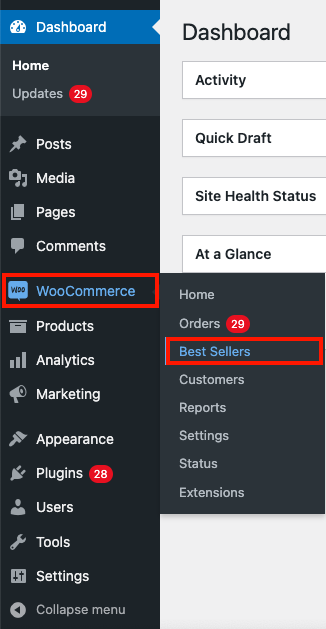
Verrai indirizzato alla pagina delle impostazioni del plug-in WooCommerce Best Sellers.
Ora esploreremo le impostazioni generali del plugin in modo più dettagliato.
- Scegli dove vuoi abilitare gli slider best seller. Puoi abilitare i dispositivi di scorrimento dei best seller nella pagina del negozio, nella pagina della categoria e nella pagina del singolo prodotto. Abilitiamo tutte e tre le caselle di controllo qui.
- Seleziona il parametro per visualizzare i prodotti più venduti in WooCommerce. Puoi mostrare i migliori venditori in base al conteggio totale delle vendite o alle vendite per un determinato periodo. Scegliamo il conteggio delle vendite totali .
- Inserisci il numero totale di prodotti che desideri vengano elencati come best seller nel tuo negozio.
- Abilita la casella di controllo Mostra l'etichetta del best seller sulla miniatura del prodotto per includere un'etichetta del best seller nella miniatura del prodotto.
- Puoi caricare un sigillo personalizzato sulla pagina del prodotto più venduto. Abilita o disabilita di conseguenza.
- Per mostrare le classifiche dei prodotti più venduti in base alla categoria, abilita la casella di controllo Mostra classifica sulle pagine dei prodotti .
- Abilitare Mostra collegamento ai best seller nella pagina del prodotto per aggiungere un collegamento alla pagina della categoria dei best seller nella pagina del prodotto.
- Per escludere i prodotti esauriti dalla visualizzazione nel dispositivo di scorrimento del best seller, attiva la casella di controllo corrispondente.
- Puoi aggiungere un link "Vedi altro" alla pagina della categoria dei best seller sul titolo del dispositivo di scorrimento. Abilita la casella di controllo Mostra link ai best seller sul titolo Slider per farlo.
- Se desideri visualizzare cursori best seller separati per prodotti che appartengono a più categorie, puoi farlo selezionando la casella di controllo Mostra cursori separati per categoria nella singola pagina del prodotto .
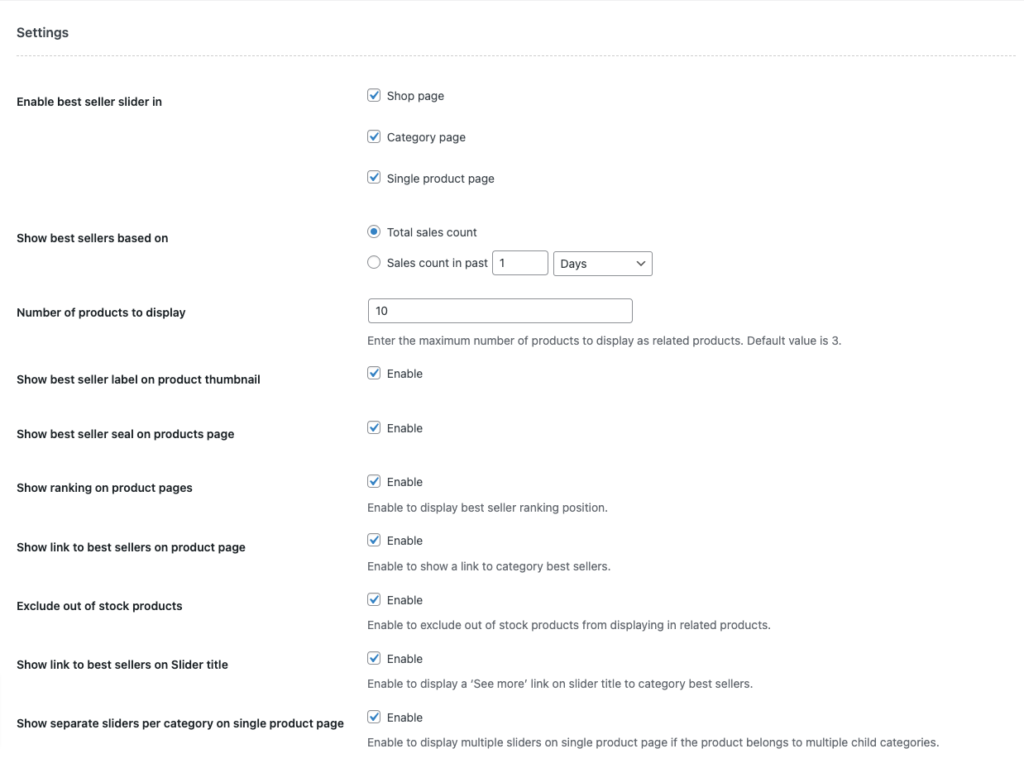
Queste erano le impostazioni generali per il plug-in best seller di WooCommerce.

Passaggio 3: configurazione delle impostazioni del dispositivo di scorrimento del best seller di WooCommerce
- Inserisci un titolo per il dispositivo di scorrimento nella pagina del negozio. Entriamo nei Bestseller .
- Scegli una posizione per il cursore nella pagina del negozio. Scegliamo In basso .
- Allo stesso modo, puoi scegliere titoli e posizioni separati per i cursori nella pagina della categoria e nella pagina del prodotto. Scegliamo lo stesso anche per queste pagine.
- Quindi hai la casella di controllo Usa dispositivo di scorrimento . Assicurati di mantenere questa casella di controllo abilitata.
- Scegli un tipo di dispositivo di scorrimento che desideri abilitare. Swiper slider e bxSlider sono le opzioni disponibili. Sceglieremo il cursore Swiper qui.
- Immettere la larghezza per la visualizzazione del dispositivo di scorrimento rispetto al contenitore del dispositivo di scorrimento che contiene il dispositivo di scorrimento. Il valore deve essere inserito in percentuale.
- Scegli il numero di prodotti da visualizzare sul dispositivo di scorrimento del best seller per visualizzazioni diverse come dispositivi mobili, tablet e desktop.
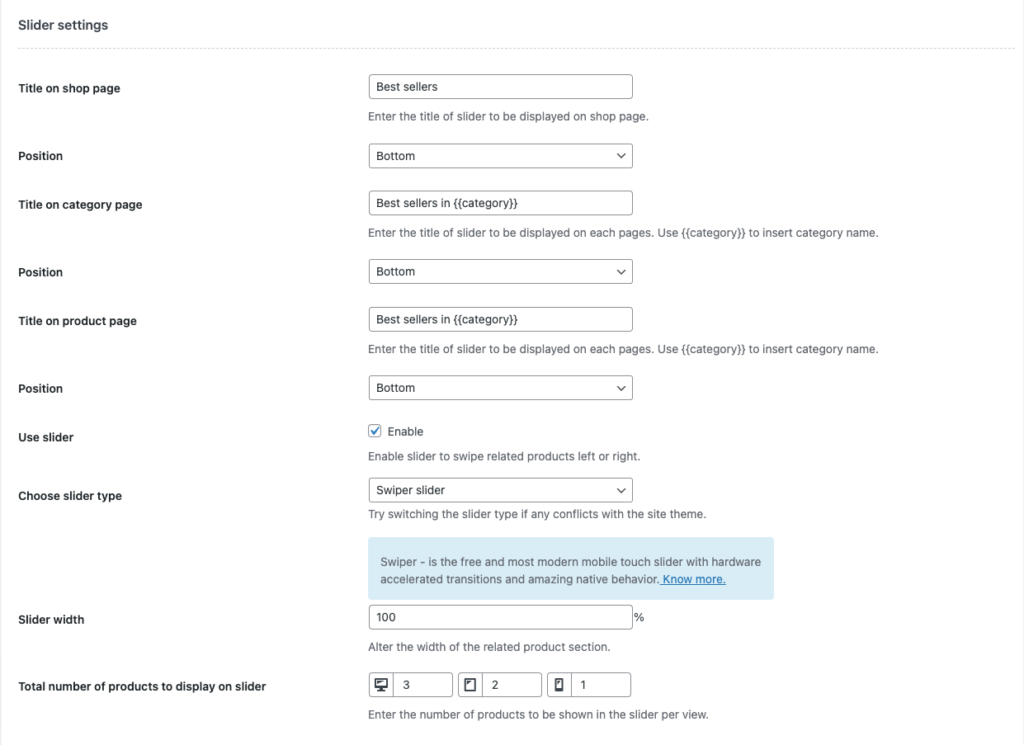
Ora hai configurato le impostazioni del dispositivo di scorrimento per i best seller di WooCommerce.
Allo stesso modo, hai le impostazioni di personalizzazione per le etichette e i sigilli Best seller. Configura queste impostazioni secondo le tue esigenze.
Se vuoi leggere una guida completa su come mettere in evidenza i prodotti più venduti in WooCommerce, dai un'occhiata a questo articolo.
Fare clic su Salva modifiche .
Ora, diamo un'occhiata agli slider più venduti nel nostro negozio WooCommerce.
Passaggio 4: visualizzare in anteprima gli slider dei best seller di WooCommerce
Andiamo al front-end del nostro negozio WooCommerce e abbiamo un'anteprima del dispositivo di scorrimento più venduto.
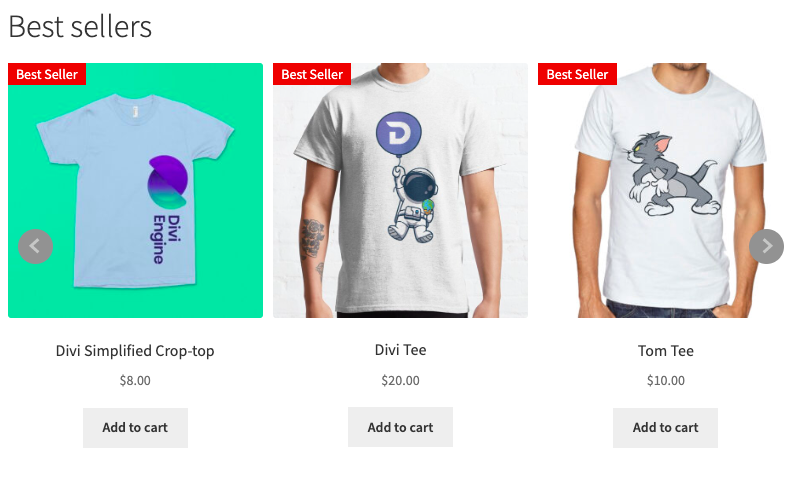
Ecco il nostro dispositivo di scorrimento best seller nella pagina del negozio.
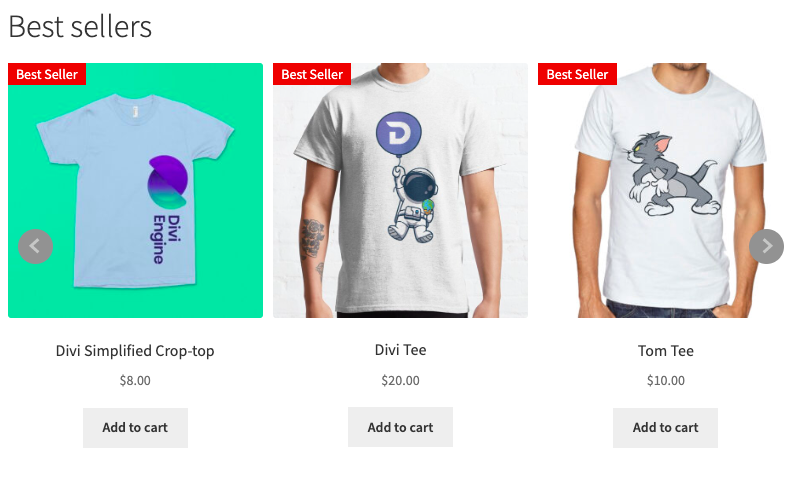
Puoi vedere più cursori best seller sulla pagina del prodotto.
Riassumendo
Utilizzare un dispositivo di scorrimento per visualizzare i prodotti più venduti è un modo semplice per attirare l'attenzione dei clienti. Gli slider sono il posto migliore per mostrare i tuoi prodotti più venduti di WooCommerce. Rende facile per i tuoi clienti trovare i prodotti più venduti.
Con il plug-in WooCommerce best seller di cui abbiamo discusso in questo articolo, puoi mostrare i tuoi prodotti popolari ai tuoi clienti.
Lo scopo di questo articolo è aiutarti ad aggiungere gli slider best seller al tuo negozio WooCommerce. Se ritieni che questo articolo sia informativo, faccelo sapere nei commenti.
Abbiamo anche un articolo dettagliato su come mostrare prodotti popolari in WooCommerce, dai un'occhiata!
